Manual de utilizare Keynote pentru iPad
- Bun venit
- Noutăți
-
- Primii pași cu aplicația Keynote
- Introducere în imagini, diagrame și alte obiecte
- Crearea unei prezentări
- Alegerea modului de a naviga în prezentare
- Deschiderea unei prezentări
- Salvarea și denumirea unei prezentări
- Găsirea unei prezentări
- Tipărirea unei prezentări
- Personalizarea barei de instrumente
- Copierea textului și a obiectelor între aplicații
- Gesturi de bază pentru ecranul tactil
- Utilizarea Apple Pencil cu Keynote
- Crearea unei prezentări utilizând VoiceOver
-
- Adăugarea sau ștergerea diapozitivelor
- Adăugarea și vizualizarea notelor de prezentator
- Modificarea dimensiunii diapozitivului
- Schimbarea fundalului unui diapozitiv
- Adăugarea unei borduri în jurul unui diapozitiv
- Afișarea sau ascunderea substituenților de text
- Afișarea sau ascunderea numerotării diapozitivelor
- Aplicarea unui aranjament de diapozitiv
- Adăugarea și editarea aranjamentelor de diapozitive
- Modificarea unei teme
-
- Schimbarea transparenței unui obiect
- Umplerea formelor și a casetelor de text cu o culoare sau imagine
- Adăugarea unei borduri la un obiect
- Adăugarea unei legende sau a unui titlu
- Adăugarea unei reflexii sau umbre
- Utilizarea stilurilor de obiect
- Redimensionarea, rotirea și întoarcerea obiectelor
- Adăugarea obiectelor cu link pentru a face prezentarea interactivă
-
- Trimiterea unei prezentări
- Introducere în colaborare
- Invitarea altor persoane să colaboreze
- Colaborarea la o prezentare partajată
- Aflarea celor mai recente activități dintr‑o prezentare partajată
- Schimbarea configurărilor unei prezentări partajate
- Oprirea partajării unei prezentări
- Dosarele partajate și colaborarea
- Utilizarea serviciului Box pentru colaborare
- Crearea unui GIF animat
- Postarea unei prezentări într-un blog
- Copyright
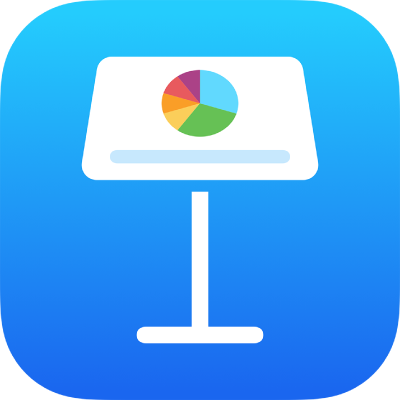
Formatarea cratimelor și a ghilimelelor în Keynote pe iPad
Keynote transformă automat cratima dublă (--) în linie de pauză (—), precum și ghilimelele drepte în ghilimele curbate, în timp ce scrieți. Puteți oricând să dezactivați sau să activați această configurare.
Notă: opțiunea are efect atât asupra cratimelor cât și a ghilimelelor—ambele sunt fie dezactivate fie activate.
Dezactivarea sau activarea formatării automate a liniilor de pauză
Puteți dezactiva formatarea automată a liniilor de pauză în aplicația Configurări de pe dispozitiv. Modificarea configurării nu afectează cratimele și liniile existente din prezentarea dvs., ci doar textul nou pe care îl tastați.
Notă: această configurare se aplică și altor aplicații de pe dispozitivul dvs. pe care le utilizați pentru a introduce text.
Apăsați Configurări pe ecranul principal, apoi apăsați General.
Apăsați Tastatură, apoi Punctuație inteligentă.
Sfat: pentru a utiliza o formatare diferită pentru un anumit text, modificați configurarea, tastați textul, apoi schimbați la loc configurarea.
Dezactivarea sau activarea formatării automate a ghilimelelor
Puteți dezactiva formatarea automată a ghilimelelor în aplicația Configurări de pe dispozitiv. Modificarea configurării nu afectează ghilimelele existente din prezentarea dvs., ci doar textul nou pe care îl tastați.
Notă: această configurare se aplică și altor aplicații de pe dispozitivul dvs. pe care le utilizați pentru a introduce text.
Apăsați Configurări pe ecranul principal, apoi apăsați General.
Apăsați Tastatură, apoi Punctuație inteligentă.
Sfat: pentru a utiliza o formatare diferită pentru un anumit text, modificați configurarea, tastați textul, apoi schimbați la loc configurarea.